Apple 的移动拖放工具在 iPad 上的功能一直比 iPhone 多,因为前者的屏幕更大。然而,随着 iOS 15 的推出,这种情况发生了变化,因为苹果最畅销的手机现在可以将某些项目从一个应用程序移动到另一个应用程序。
在 iOS 16 中,Apple 通过引入“从背景中提取主题”扩展了该功能。顾名思义,该功能允许您从图像中提取主体或通过移除背景来隔离主体。最新功能适用于 iOS 16 和 iPadOS 16 中的照片、屏幕截图、快速查看、Safari 等。当新软件更新于今年秋天向公众发布时,它将适用于所有最好的 iPhone 和最好的 iPad。
Apple 偶尔会提供 iOS、iPadOS、watchOS、tvOS 和 macOS 的更新,作为封闭式开发者预览版或公开测试版(在新选项卡中打开)。虽然 Beta 版包含新功能,但它们也包含预发布错误,这些错误可能会阻止您的 iPhone、iPad、Apple Watch、Apple TV 或 Mac 正常使用,并且不适合日常在主要设备上使用。这就是为什么我们强烈建议远离开发人员预览版,除非您需要它们进行软件开发,并谨慎使用公开测试版。如果您依赖于您的设备,请等待最终版本。
在 iOS 15 中使用拖放
因为 iPhone 不包括并排多任务处理,所以在两个应用程序之间移动内容从来都不可行——至少以与 iPad 相同的方式。因此在 iOS 15 中,Apple 创造了一些不同的东西来完成这项工作。现在可以轻松移动照片、文本、文件和其他文档。为此:
- 按住要移动的对象,直到它变成浅蓝色。完成后,该对象将开始像云一样漂浮,您可以通过在屏幕上滑动指尖来移动它。
- 接下来,在仍然用手指握住对象的同时,用另一只手的手指在使用主页栏的应用程序之间切换。它是屏幕底部的白色条。
- 将浮动内容放置在第二个应用中要放置的位置。
- 将内容放到新应用程序中的新位置。
这是拖动照片时的样子:
在 iOS 16 中从背景中提取主题
借助 iOS 16 中的从背景中提取主题功能,您可以从任何图像、屏幕截图或文档的背景中“提取”主题。从那里,您可以将对象放置在另一个应用程序中。正如我们之前提到的,它就像一个贴纸工具。您只能在配备 A12 仿生或更高版本的 iPhone 或 iPad 上使用从背景中提取主体功能。
要使用 iOS 16/iPadOS 16 中的新功能:
- 在支持的设备上找到您想要“举起”的物体。
- 按住对象,直到您感觉到触觉反馈。
- 从出现的按钮中选择“复制”或“共享…”。
- 使用复制,您可以像复制和粘贴任何其他对象一样。您可以使用带有 **Share…”*** 的共享表来执行类似的任务。
由于 iOS 16 目前仅提供开发者测试版,因此我们无法用图片展示这些步骤。我们将在 iPadOS 16 的第一个公共版本发布后添加它们。
好东西
Apple 在今年秋天向公众发布的 iOS 16 中扩展了拖放功能,这真是太棒了。在那之前,它仅限于开发人员和公共测试版。敬请关注。
2022 年 6 月更新:添加了有关在 iOS 16 中从背景中提取主题的信息。
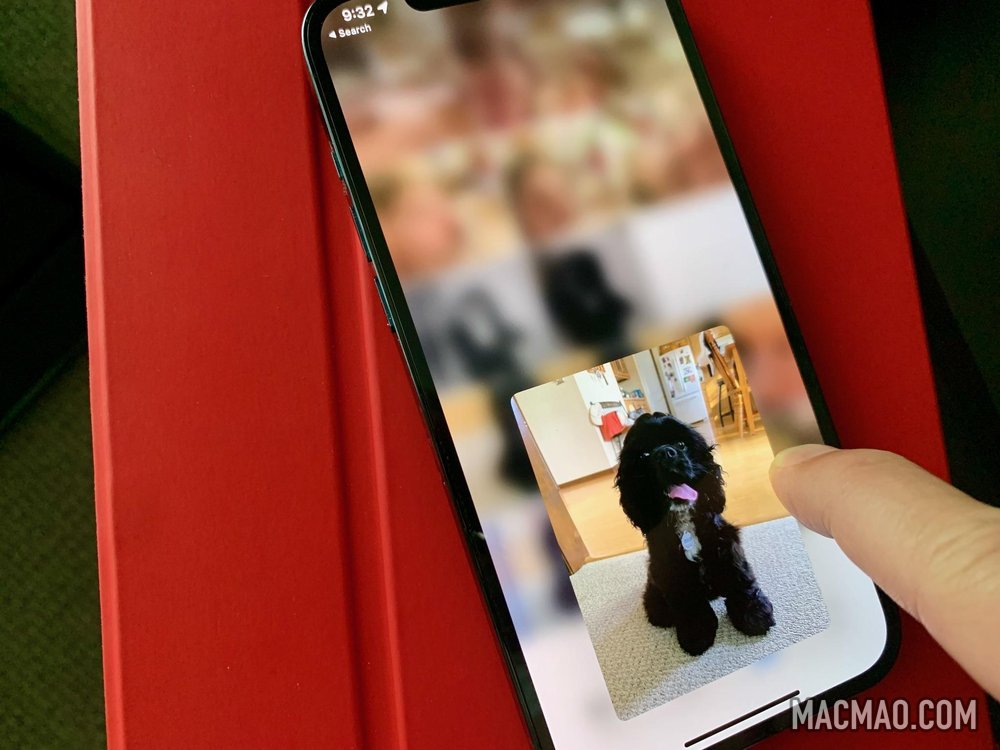

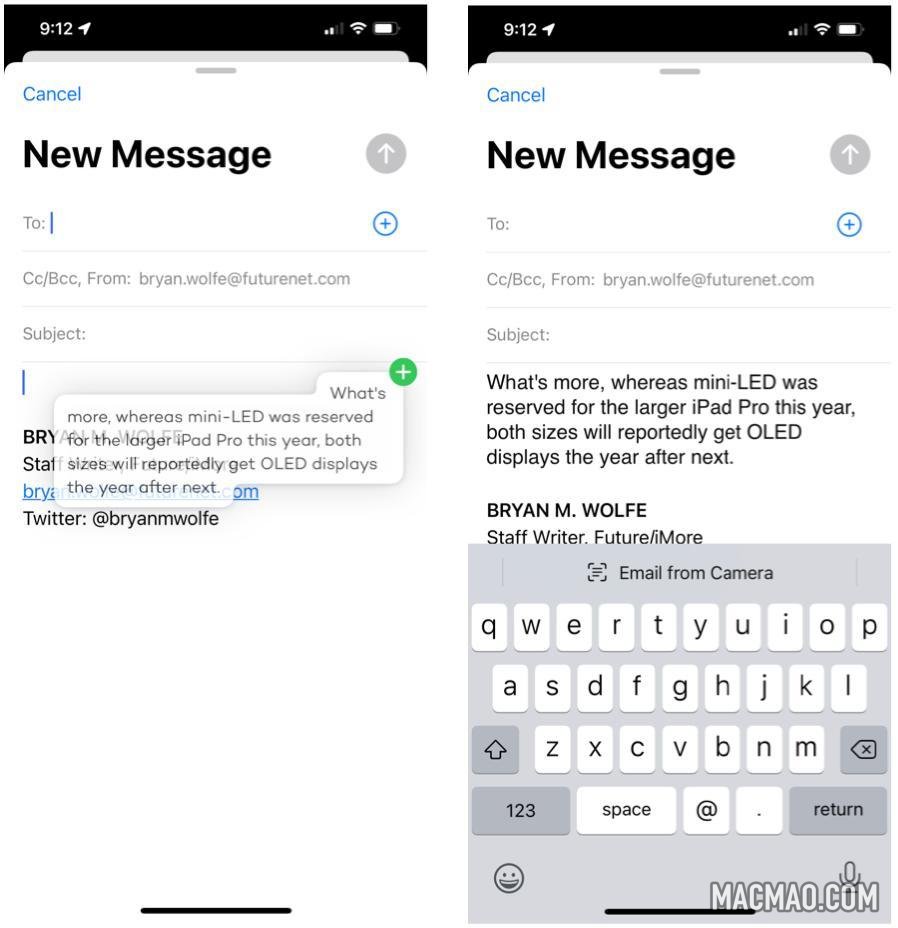
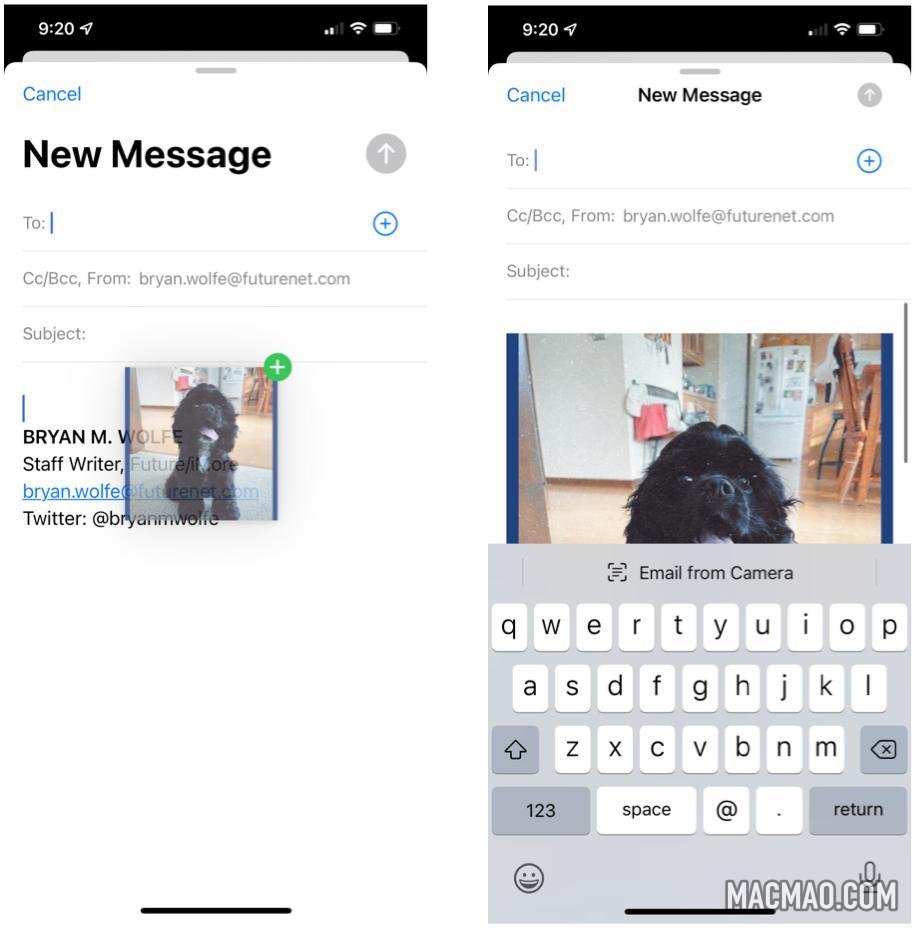
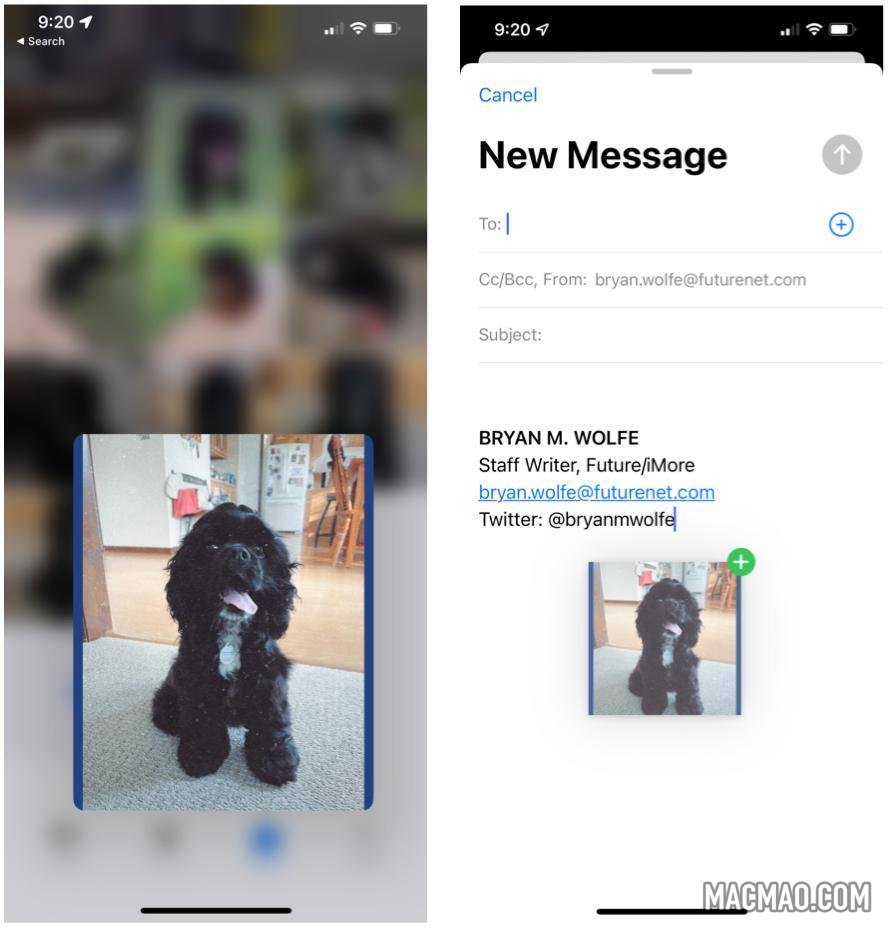
发表评论